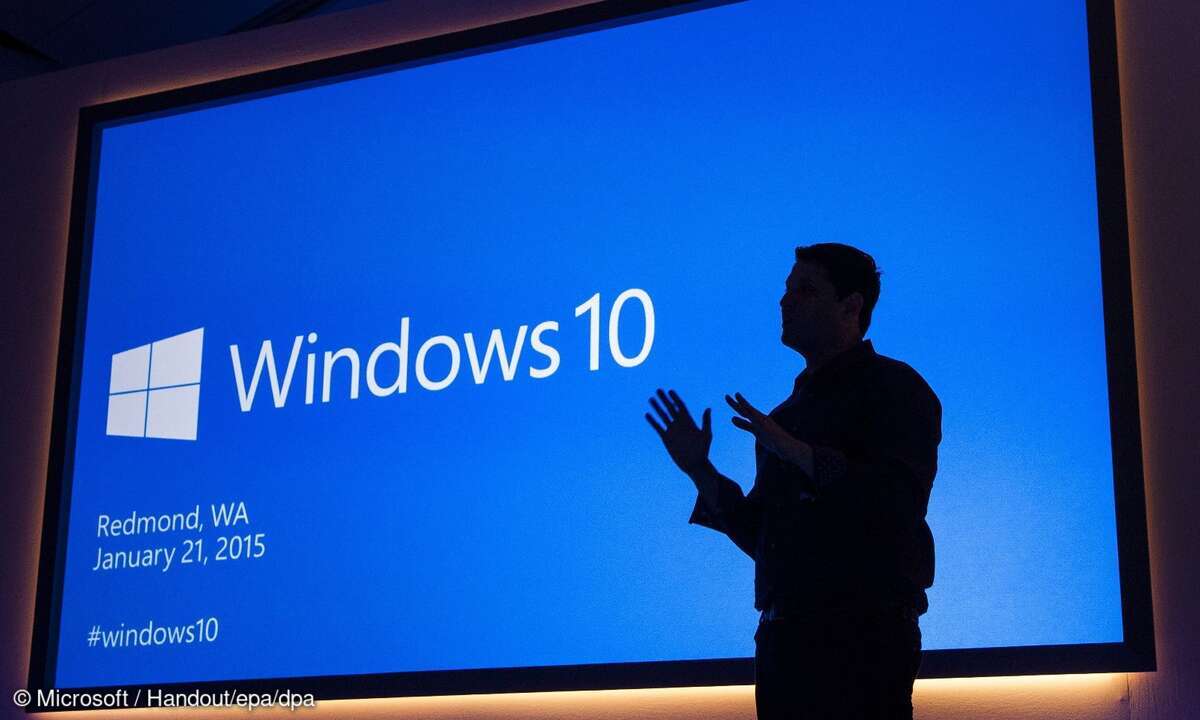ClearType-Einstellungen zurücksetzen
- 20 Tipps für Windows 7 Profis
- RAM-Disk einrichten
- Mehrere Drucker ansteuern
- Programmstart mit Administratorrechten
- Erhöhte Sicherheit
- Internet-Zugriffe steuern
- Automatische Anmeldung
- Windows Live Mail
- Zeitplan der Systemwiederherstellung
- Windows-Installer reparieren
- Monitor kalibrieren
- ClearType-Einstellungen zurücksetzen
- Systemsteuerungselemente an der Taskleiste
- Freien Speicher sicher löschen
- Taschenrechner als Umrechnungs-Genie
- Backup der Kurznotizen
- Themes unter Vista und XP nutzen
- Priorität der Netzwerkverbindungen
- Maus auf einfachen Klick umstellen
- Verbleib der Cookies
- Kontextmenü des Windows-Explorers erweitern
So gewinnen Sie die Schriftartglättung mit Werkseinstellung.
Der im vorigen Tipp erwähnte ClearType Tuner, aber auch verschiedene Optimierungsprogramme und Grafiktreiber verändern mitunter die Einstellungen zur Glättung der Bildschirmschriften. Leider ist das Ergebnis oft nicht zufriedenstellend. Doch einen Knopf zum Zurücksetzen der Einstellungen suchen Sie vergeblich. Sie erledigen dies jedoch über die Registrierung.
Öffnen Sie dazu den Registry-Editor und navigieren Sie zu HKEY_CURRENT_USERControl PanelDesktop. Hier setzen Sie die folgenden Einstellungen:
FontSmoothing: 2
FontSmoothingGamma: 0
FontSmoothingOrientation: 1
FontSmoothingType: 2
Anschließend wechseln Sie nach HKEY_CURRENT_USERSoftwareMicrosoft und suchen dort nach dem Schlüssel Avalon.Graphics. Dieser Schlüssel ist nicht immer vorhanden. Ist er vorhanden, löschen Sie ihn. Nach einem Neustart des Systems sind die ClearType-Einstellungen wieder im Originalzustand.